360浏览器自定义截图快捷键图文教程
1、如果有截图小工具图标则进入第二步。如果没有截图小工具图标。那么点击设置中的选项,左下角的管理自定义功能,在其后方框中打钩。
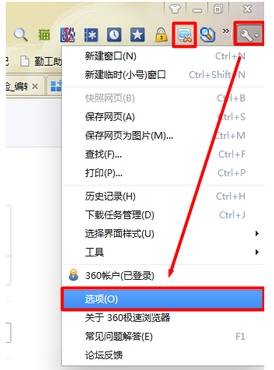

2、右键点击该工具图标,点击管理自定义功能,下拉找到设置键盘快捷键。
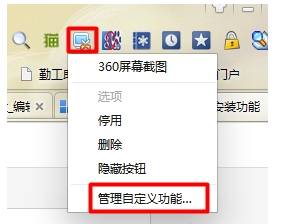
3、点击设置键盘快捷键,选中该功能后的框框,设置快捷键(敲击键盘即可)。
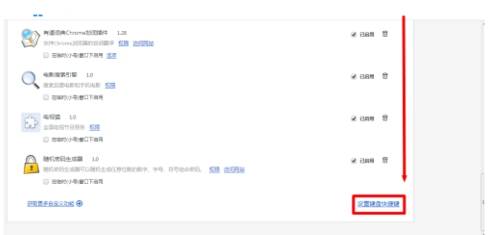
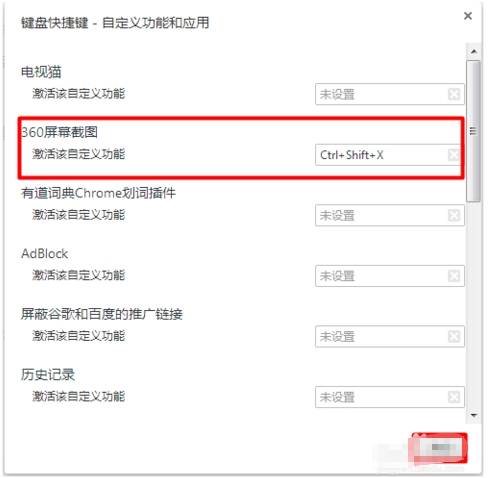
以上就是360浏览器自定义截图快捷键图文教程,如果你也想要修改360浏览器中的截图快捷键,可以参考上面的方法来进行操作哦!
分类
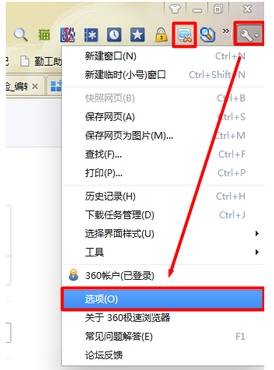

2、右键点击该工具图标,点击管理自定义功能,下拉找到设置键盘快捷键。
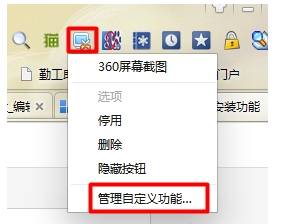
3、点击设置键盘快捷键,选中该功能后的框框,设置快捷键(敲击键盘即可)。
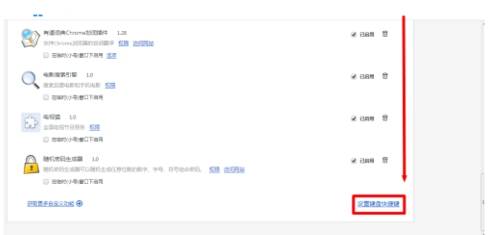
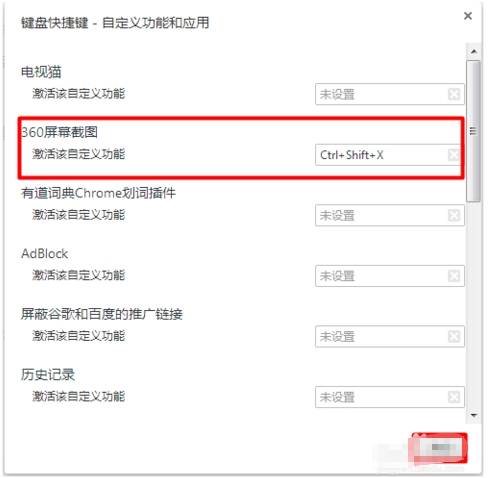
相关文章